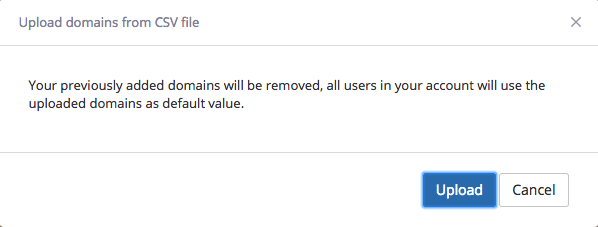Theo mặc định, bất kỳ ai có liên kết tham gia hoặc ID cuộc họp đều có thể tham gia cuộc họp hoặc hội thảo trên web được lưu trữ bởi người dùng trên tài khoản của bạn. Ngay cả khi họ không đăng nhập vào Zoom. Bạn có tùy chọn để hạn chế người tham gia cuộc họp. Hoặc hội thảo trên web đối với người dùng đã đăng nhập vào Zoom. Bạn cũng có thể hạn chế sự tham gia hơn nữa. Đối với những người đã đăng nhập từ một nhóm tên miền địa chỉ email cụ thể.
Nội dung bài viết
ToggleĐiều kiện
- Đặc quyền của chủ sở hữu hoặc quản trị viên trên tài khoản zoom
- Free with Credit Card Verification, Pro, Business, Education or API Partner Plan
Chỉ người dùng đã đăng nhập mới có thể tham gia các cuộc họp
Nếu tùy chọn này được bật, chỉ những người dùng đã đăng nhập vào ứng dụng Zoom của họ mới có thể tham gia cuộc họp hoặc hội thảo trên web. Điều này giúp ngăn chặn những người tham gia chưa biết tham gia phiên.
Để cho phép tất cả các thành viên trong tổ chức của bạn:
1. Đăng nhập vào cổng thông tin web Zoom.
2. Nhấp vào Account Management > Account Settings.
3. Điều hướng đến Only signed-in users can join các tùy chọn trên tab Meeting và xác minh rằng các cài đặt đã được bật.
Nếu cài đặt bị tắt, nhấp vào nút bật để bật. Nếu hộp thoại xác minh hiển thị, chọn Turn On để xác minh thay đổi.
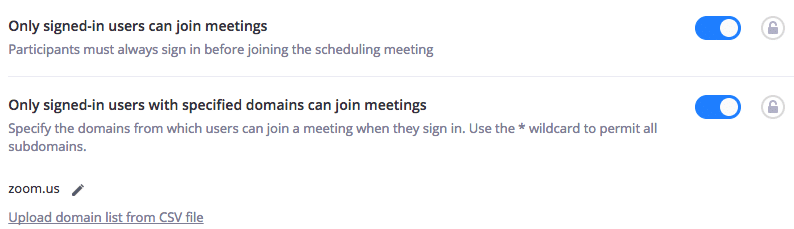
4. (Tùy chọn) Nếu bạn muốn đặt cài đặt này là bắt buộc đối với tất cả người dùng trong tài khoản của mình. Hãy nhấp vào biểu tượng khóa và sau đó nhấp vào Lock để xác nhận cài đặt.
Chỉ người dùng đã đăng nhập với tên miền được chỉ định mới có thể tham gia các cuộc họp
Nếu tùy chọn này được bật, chỉ những người dùng đã đăng nhập vào ứng dụng khách Zoom của họ với tên miền được chỉ định mới có thể tham gia phiên.
Để kích hoạt cho tất cả các thành viên trong tổ chức của bạn:
1. Để thêm danh sách tên miền, nhấp vào biểu tượng bút chì ở dưới cùng.
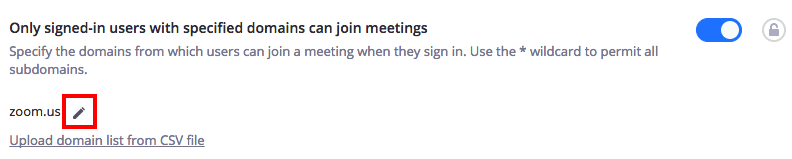
2. Nhập tên miền, sau đó nhấp vào Save để áp dụng các thay đổi.
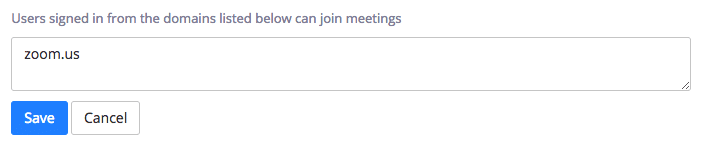
Để bao gồm danh sách các tên miền mà không cần nhập từng tên riêng biệt vào trường nhập văn bản. Hãy nhấp vào tùy chọn Upload domain list from CSV file. Điều này sẽ cho phép bạn tải lên tệp CSV bao gồm các tên miền được phê duyệt để tham gia các cuộc họp.